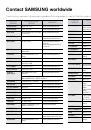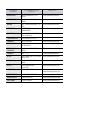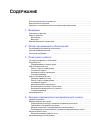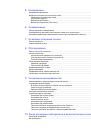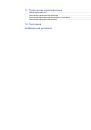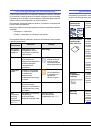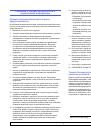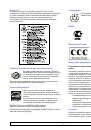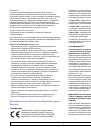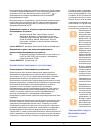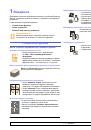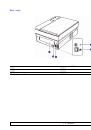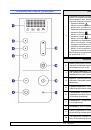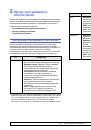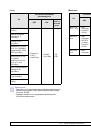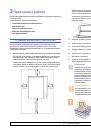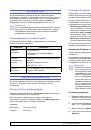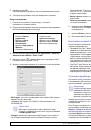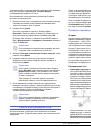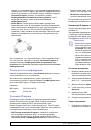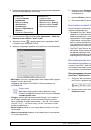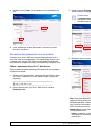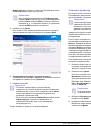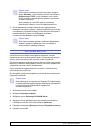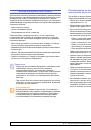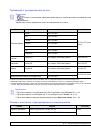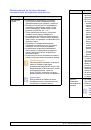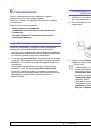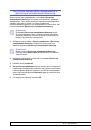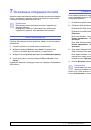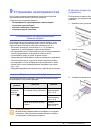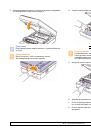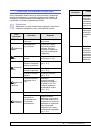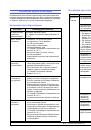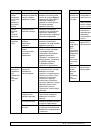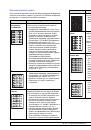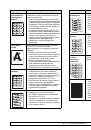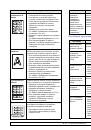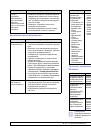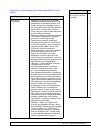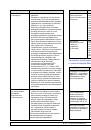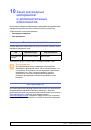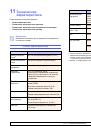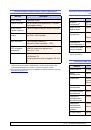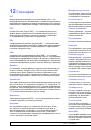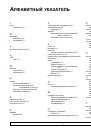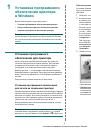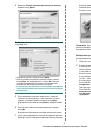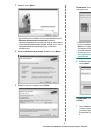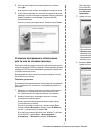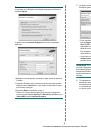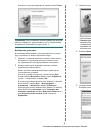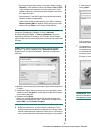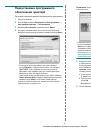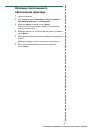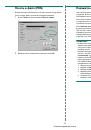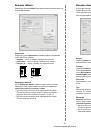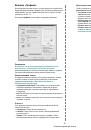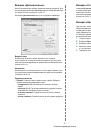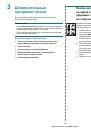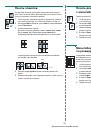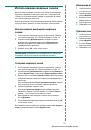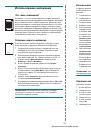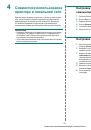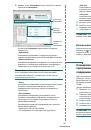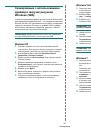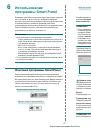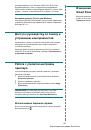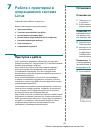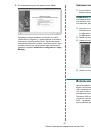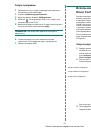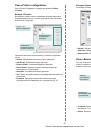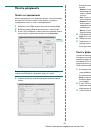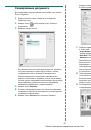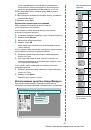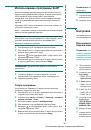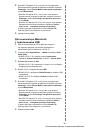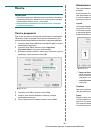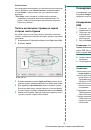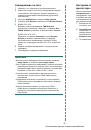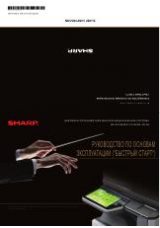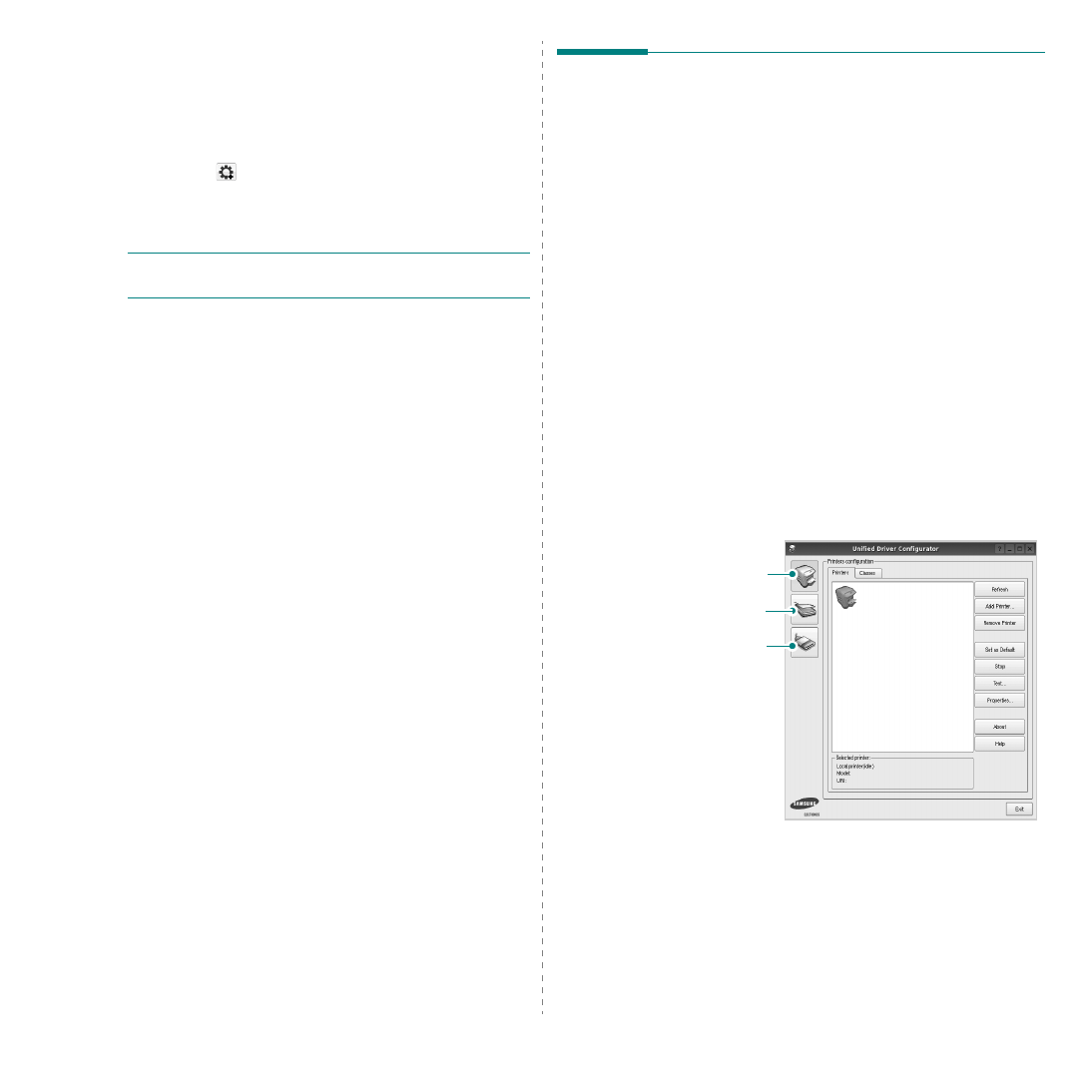
Работа
с
принтером
в
операционной
системе
Linux
31
Запуск
программы
1
Распечатайте
отчет
о
сетевых
характеристиках
принтера
,
в
котором
будет
указан
MAC-
адрес
.
2
Откройте
/opt/Samsung/mfp/share/utils/
.
3
Щелкните
дважды
на
файле
SetIPApplet.html
.
4
Щелкните
в
окне
программы
SetIP,
чтобы
открыть
окно
настройки
протокола
TCP/IP.
5
Введите
MAC-
адрес
сетевой
карты
, IP-
адрес
,
маску
подсети
и
шлюз
по
умолчанию
,
затем
щелкните
Apply
.
П
РИМЕЧАНИЕ
.
При
вводе
MAC-
адреса
не
используйте
двоеточие
(:).
6
Устройство
выведет
на
печать
сведения
о
сетевом
подключении
.
Если
параметры
верны
,
подтвердите
их
.
7
Закройте
программу
SetIP.
Использование
средства
Unified
Driver Configurator
Основным
назначение
средства
Unified Linux Driver Configurator
является
настройка
параметров
многофункциональных
устройств
и принтеров
.
Поскольку
многофункциональные
устройства
объединяют
в
себе
принтер
и
сканер
,
в
интерфейсе
программы
Unified Linux Driver Configurator
можно
сгруппировать
функции
печати
и
сканирования
.
Кроме
того
,
для
управления
доступом
к принтеру
и сканеру
многофункционального
устройства
через
один канал
ввода
-
вывода
поддерживается
специальный
порт
многофункционального
устройства
.
После
установки
драйвера
Unified Linux Driver,
на
рабочем
столе
будет
автоматически
создан
значок
«Unified Linux Driver
Configurator».
Запуск
средства
Unified Driver Configurator
1
Дважды
щелкните
значок
Unified Driver Configurator
на рабочем
столе
.
Можно
также
щелкнуть
значок
меню
Startup
и
выбрать
пункт
Samsung Unified Driver
,
а
затем
—
Samsung Unified
Driver Configurator
.
2
Для
доступа
к
нужному
окну
настройки
нажмите
соответствующую
кнопку
в
области
«Modules».
Для
получения
справки
нажмите
кнопку
Help
.
3
После
завершения
настройки
нажмите
кнопку
Exit
,
чтобы
завершить
работу
средства
Unified Driver Configurator.
Кнопка
«Printers Configuration»
Кнопка
«Scanners Configuration»
Кнопка
«Ports Configuration»